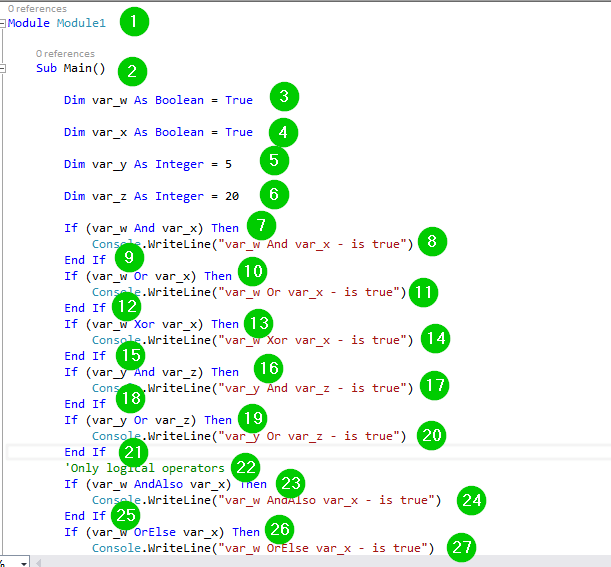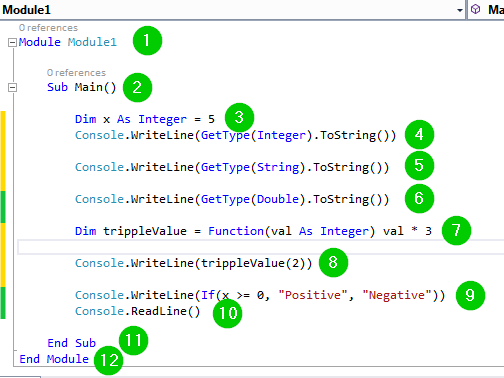Typy VB.Net Operatory: aritmetika, srovnávání a logika
Co je to Operator ve VB.Net?
An Operator ve VB.Net odkazuje na symbol, který instruuje kompilátor k provedení specifické logické nebo matematické manipulace. Operátor provádí operaci na poskytnutých operandech. Microsoft VB.Net přichází s různými typy operátorů. Budeme o nich diskutovat v tomto tutoriálu.
Aritmetický Operatorů ve VB.Net
Aritmetické operátory můžete použít k provádění různých matematických operací ve VB.NET. Aritmetické operátory ve VB.Net zahrnují:
| Aritmetický OperaTor | Description |
|---|---|
| ^ | pro zvýšení operandu na mocninu jiného operandu |
| + | pro přidání dvou operandů. |
| - | pro odečtení druhého operandu od prvního operandu. |
| * | pro násobení obou operandů. |
| / | pro dělení operandu jiným. Vrací výsledek s plovoucí desetinnou čárkou. |
| \ | pro dělení operandu jiným. Vrátí celočíselný výsledek. |
| MOD | známý jako modulový operátor. Po rozdělení vrátí zbytek. |
Příklad aritmetiky VB.Net OperaTor
Zde je příklad aritmetického operátoru VB.Net:
Krok 1) Vytvořte novou konzolovou aplikaci. Chcete-li to vědět, navštivte náš předchozí návod na Typy dat a Proměnné.
Krok 2) Přidejte následující kód:
Module Module1
Sub Main()
Dim var_w As Integer = 11
Dim var_x As Integer = 5
Dim var_q As Integer = 2
Dim var_y As Integer
Dim var_z As Single
var_y = var_w + var_z
Console.WriteLine(" Result of 11 + 5 is {0} ", var_y)
var_y = var_w - var_x
Console.WriteLine(" Result of 11 - 5 is {0} ", var_y)
var_y = var_w * var_x
Console.WriteLine(" Result of 11 * 5 is {0} ", var_y)
var_z = var_w / var_x
Console.WriteLine(" Result of 11 / 5 is {0}", var_z)
var_y = var_w \ var_x
Console.WriteLine(" Result of 11 \ 5 is {0}", var_y)
var_y = var_w Mod var_x
Console.WriteLine(" Result of 11 MOD 5 is {0}", var_y)
var_y = var_x ^ var_x
Console.WriteLine(" Result of 5 ^ 5 is {0}", var_y)
Console.ReadLine()
End Sub
End Module
Krok 3) Kliknutím na tlačítko Start spustíte kód. Měli byste dostat následující okno:
Zde je snímek obrazovky kódu:
Vysvětlení kódu:
- Vytvoření modulu s názvem Module1.
- Vytvoření hlavního dílčího postupu.
- Vytvoření celočíselné proměnné var_w s hodnotou 11.
- Vytvoření celočíselné proměnné var_x s hodnotou 5.
- Vytvoření celého čísla var_q s hodnotou 2.
- Vytvoření celého čísla var_y.
- Vytvoření celého čísla var_z.
- Sečtení hodnot proměnných var_w a var_z a přiřazení výsledku k proměnné var_y.
- Tisk výše uvedeného výsledku na konzole.
- Odečtení hodnoty proměnných var_x od hodnoty proměnné var_w a přiřazení výsledku proměnné var_y.
- Tisk výše uvedeného výsledku na konzole.
- Vynásobení hodnot proměnných var_w a var_x a přiřazení výsledku k proměnné var_y.
- Tisk výše uvedeného výsledku na konzole.
- Vydělení hodnoty proměnné var_w hodnotou proměnné var_x a přiřazení výsledku proměnné var_z.
- Tisk výše uvedeného výsledku na konzole.
- Vydělení hodnoty proměnné var_w hodnotou proměnné var_x a přiřazení výsledku proměnné var_y.
- Tisk výše uvedeného výsledku na konzole.
- Získání zbytku po vydělení hodnoty proměnné var_w hodnotou proměnné var_x a přiřazení výsledku proměnné var_y.
- Tisk výše uvedeného výsledku na konzole.
- Získání hodnoty proměnné var_x na mocninu stejné a přiřazení výsledku proměnné var_y.
- Tisk výše uvedeného výsledku na konzole.
- Chcete-li opustit konzolu, když uživatel stiskne libovolnou klávesu.
- Ukončení dílčího postupu.
- Ukončení modulu
Porovnání Operatorů ve VB.Net
Porovnávací operátory se používají k porovnání mezi proměnnými. Porovnávací operátory ve VB.Net zahrnují následující:
| Porovnání Operatorů | Description |
|---|---|
| = | Zkontroluje, zda mají oba operandy stejné hodnoty. Pokud jsou stejné, podmínka se vyhodnotí jako True. |
| <> | Zkontroluje, zda se dva operandy neshodují. Pokud se nerovnají, podmínka se vyhodnotí jako True. |
| > | Zkontroluje, zda je hodnota levého operandu větší než hodnota pravého operandu. Pokud je pravda, podmínka se vyhodnotí jako True. |
| < | Zkontroluje, zda je hodnota levého operandu menší než hodnota pravého operandu. Pokud je pravda, podmínka se vyhodnotí jako True. |
| >= | Zkontroluje, zda je hodnota levého operandu větší nebo rovna hodnotě pravého operandu. Pokud je pravda, podmínka se vyhodnotí jako True. |
| <= | Zkontroluje, zda je hodnota levého operandu menší nebo rovna hodnotě pravého operandu. Pokud je pravda, podmínka se vyhodnotí jako True. |
Příklad srovnání VB.Net OperaTor
Ukažme si příklad operátoru porovnání VB.Net:
Krok 1) Vytvořte novou konzolovou aplikaci. Pokud nevíte, jak na to, navštivte náš předchozí tutoriál o Datových typech a proměnných.
Krok 2) Přidejte následující kód:
Module Module1
Sub Main()
Dim x As Integer = 11
Dim y As Integer = 5
If (x = y) Then
Console.WriteLine("11=5 is True")
Else
Console.WriteLine(" 11=5 is False")
End If
If (x < y) Then
Console.WriteLine(" 11<5 is True")
Else
Console.WriteLine(" 11<5 is False")
End If
If (x > y) Then
Console.WriteLine(" 11>5 is True")
Else
Console.WriteLine(" 11>5 is False")
End If
x = 3
y = 7
If (x <= y) Then
Console.WriteLine(" 3<=7 is True")
End If
If (y >= x) Then
Console.WriteLine(" 7>=3 is True")
End If
Console.ReadLine()
End Sub
End Module
Krok 3) Kliknutím na tlačítko Start na panelu nástrojů spusťte kód. Měli byste dostat následující okno:
Použili jsme následující kód:
Vysvětlení kódu:
- Vytvoření modulu s názvem Module1.
- Vytvoření hlavního dílčího postupu.
- Vytvoření celočíselné proměnné x s hodnotou 11.
- Vytvoření celočíselné proměnné y s hodnotou 5.
- Kontrola, zda se hodnota proměnné x rovná hodnotě proměnné y. Máme podmíněné příkazy If…Then.
- Tisk nějakého textu na konzole, pokud je výše uvedená podmínka True.
- Část Else, která se má provést, pokud je výše uvedená podmínka False, tedy pokud x není rovno y.
- Tisk nějakého textu na konzoli, pokud se výše uvedená část Else spustí.
- Ukončení podmínky If.
- Kontrola, zda je hodnota proměnné x menší než hodnota proměnné y.
- Tisk nějakého textu na konzole, pokud je splněna výše uvedená podmínka.
- Část Else, která se má provést, pokud je výše uvedená podmínka False, to znamená, pokud hodnota proměnné x není menší než hodnota proměnné y.
- Tisk nějakého textu na konzoli, pokud se výše uvedená část Else spustí.
- Ukončení podmínky If.
- Kontrola, zda je hodnota proměnné x větší než hodnota proměnné y.
- Tisk nějakého textu na konzole, pokud je splněna výše uvedená podmínka.
- Část Else provedení, pokud je výše uvedená podmínka False, tedy pokud hodnota proměnné x není větší než hodnota proměnné y.
- Tisk nějakého textu na konzoli, pokud se výše uvedená část Else spustí.
- Ukončení podmínky If.
- Přiřazení nové hodnoty proměnné x, tedy od 11 do 3.
- Přiřazení nové hodnoty proměnné y, tedy od 5 do 7.
- Kontrola, zda je hodnota proměnné x menší nebo rovna hodnotě proměnné y.
- Tisk nějakého textu na konzole, pokud je splněna výše uvedená podmínka.
- Ukončení podmínky If.
- Kontrola, zda je hodnota proměnné x větší nebo rovna hodnotě proměnné y.
- Tisk nějakého textu na konzole, pokud je splněna výše uvedená podmínka.
- Ukončení podmínky If.
- Chcete-li opustit konzolu, když uživatel stiskne libovolnou klávesu.
logický Operatorů ve VB.Net
Logické operátory nám pomáhají při logických rozhodnutích. Logický Operatory ve VB.Net jsou:
| logický OperaTor | Description |
|---|---|
| A | známé jako logické/bitové AND. Platí pouze tehdy, když jsou splněny obě podmínky. |
| Or | známé jako logické/bitové OR. Pravda, když je splněna kterákoli z podmínek. |
| Ne | Logické/bitové NE. Chcete-li obrátit logický stav operandu. Pokud je pravda, podmínka se stane nepravdivou a naopak. |
| Xor | bitový logický exkluzivní operátor OR. Vrátí False, pokud jsou všechny výrazy True nebo False. V opačném případě vrátí hodnotu True. |
| A také | Je také známý jako logický operátor AND. Funguje pouze s logickými daty provedením zkratování. |
| Nebo jinak | Je také známý jako logický operátor OR. Funguje pouze s logickými daty provedením zkratování. |
| IsFalse | Určuje, zda se výraz vyhodnotí jako False. |
| Je pravda | Určuje, zda se výraz vyhodnotí jako True. |
Příklad VB.Net Logical OperaTor
Ukažme si, jak používat logické operátory na příkladu:
Krok 1) Vytvořte novou konzolovou aplikaci. Pokud nevíte, jak na to, navštivte náš předchozí tutoriál o Datových typech a proměnných.
Krok 2) Přidejte následující kód:
Module Module1
Sub Main()
Dim var_w As Boolean = True
Dim var_x As Boolean = True
Dim var_y As Integer = 5
Dim var_z As Integer = 20
If (var_w And var_x) Then
Console.WriteLine("var_w And var_x - is true")
End If
If (var_w Or var_x) Then
Console.WriteLine("var_w Or var_x - is true")
End If
If (var_w Xor var_x) Then
Console.WriteLine("var_w Xor var_x - is true")
End If
If (var_y And var_z) Then
Console.WriteLine("var_y And var_z - is true")
End If
If (var_y Or var_z) Then
Console.WriteLine("var_y Or var_z - is true")
End If
'Only logical operators
If (var_w AndAlso var_x) Then
Console.WriteLine("var_w AndAlso var_x - is true")
End If
If (var_w OrElse var_x) Then
Console.WriteLine("var_w OrElse var_x - is true")
End If
var_w = False
var_x = True
If (var_w And var_x) Then
Console.WriteLine("var_w And var_x - is true")
Else
Console.WriteLine("var_w And var_x - is not true")
End If
If (Not (var_w And var_x)) Then
Console.WriteLine("var_w And var_x - is true")
End If
Console.ReadLine()
End Sub
End Module
Krok 3) Spusťte kód kliknutím na tlačítko Start na panelu nástrojů. Zobrazí se následující okno:
Zde jsou snímky obrazovky výše uvedeného kódu:
Vysvětlení kódu:
- Vytvoření modulu s názvem Module1.
- Vytvoření hlavního dílčího postupu.
- Deklarace booleovské proměnné var_w s hodnotou True.
- Deklarace booleovské proměnné var_x s hodnotou True.
- Deklarování celočíselné proměnné var_y s hodnotou 5.
- Deklarování celočíselné proměnné var_z s hodnotou 20.
- Provádění a operace na hodnotách proměnných var_w a var_x. Použili jsme podmínku If…Then k provedení akce na základě výsledku operace.
- Text, který se má vytisknout na konzole, pokud je výsledek výše uvedené operace True.
- Ukončení příkazu If.
- Provádění operace Or na hodnotách proměnných var_w a var_x. Použili jsme podmínku If…Then k provedení akce na základě výsledku operace.
- Text, který se má vytisknout na konzole, pokud je výsledek výše uvedené operace True.
- Ukončení příkazu If.
- Provádění operace Xor na hodnotách proměnných var_w a var_x. Použili jsme podmínku If…Then k provedení akce na základě výsledku operace.
- Text, který se má vytisknout na konzole, pokud je výsledek výše uvedené operace True.
- Ukončení příkazu If.
- Provádění a operace na hodnotách proměnných var_y a var_z. Použili jsme podmínku If…Then k provedení akce na základě výsledku operace.
- Text, který se má vytisknout na konzole, pokud je výsledek výše uvedené operace True.
- Ukončení příkazu If.
- Provádění operace Or na hodnotách proměnných var_y a var_z. Použili jsme podmínku If…Then k provedení akce na základě výsledku operace.
- Text, který se má vytisknout na konzole, pokud je výsledek výše uvedené operace True.
- Ukončení příkazu If.
- Komentář. Kompilátor to přeskočí.
- Provádění operace AndAlso na hodnotách proměnných var_w a var_x. Použili jsme podmínku If…Then k provedení akce na základě výsledku operace.
- Text, který se má vytisknout na konzole, pokud je výsledek výše uvedené operace True.
- Ukončení příkazu If.
- Provádění operace OrElso na hodnotách proměnných var_w a var_x. Použili jsme podmínku If…Then k provedení akce na základě výsledku operace.
- Text, který se má vytisknout na konzole, pokud je výsledek výše uvedené operace True.
- Ukončení příkazu If.
- Změna hodnoty proměnné w z true na False.
- Hodnota proměnné var_x zůstane True.
- Provádění a operace na hodnotách proměnných var_w a var_x. Použili jsme podmínku If…Then k provedení akce na základě výsledku operace.
- Text, který se má vytisknout na konzole, pokud je výsledek výše uvedené operace True.
- Pokud podmínka není pravdivá, má se provést jiná část.
- Text, který se má vytisknout na konzole, pokud je výsledkem výše uvedeného Pokud je operace False. Pak je to pod příkazem Else.
- Ukončení příkazu If.
- Provedení operace A na hodnotách proměnných var_w a var_x a poté obrácení výsledku pomocí operátoru Not. Použili jsme podmínku If…Then k provedení akce na základě výsledku operace.
- Text, který se má vytisknout na konzole, pokud je výsledek výše uvedené operace True.
- Ukončení příkazu If.
- Přijměte vstup od uživatele prostřednictvím klávesnice.
Bit Shift Operatorů ve VB.Net
Tyto operátory se používají k provádění směnných operací na binárních hodnotách.
| Bit Shift Operatiors | Description |
|---|---|
| A | Známý jako Bitwise AND Operator. Pokud je nalezen v obou operandech, zkopíruje se bit. |
| Or | Známý jako binární OR Operator. Zkopíruje se trochu, pokud je nalezen v některém z operandů. |
| Xor | Binární XOR Operator. Pro kopírování bitu, pokud je nastaven v jednom z operandů, nikoli v obou. |
| Ne | Je známý jako doplněk binárních jedniček Operator. Je to unární operátor, který „převrací“ bity. |
Bit Shift Operator Příklad ve VB.Net
Ukažme si operátory bitového posunu na příkladu:
Krok 1) Vytvořte novou konzolovou aplikaci. Pokud nevíte, jak na to, navštivte náš předchozí tutoriál o Datových typech a proměnných.
Krok 2) Přidejte následující kód:
Module Module1
Sub Main()
Dim w As Integer = 50
Dim x As Integer = 11
Dim y As Integer = 0
y = w And x
Console.WriteLine("y = w And x is {0}", y)
y = w Or x
Console.WriteLine("y = w Or x is {0}", y)
y = w Xor x
Console.WriteLine("y = w Xor x is {0}", y)
y = Not w
Console.WriteLine("y = Not w is {0}", y)
Console.ReadLine()
End Sub
End Module
Krok 3) Spusťte kód kliknutím na tlačítko Start. Měli byste dostat následující okno:
Zde je snímek obrazovky kódu:
Vysvětlení kódu:
- Vytvoření modulu s názvem Module1.
- Vytvoření hlavního dílčího postupu.
- Vytvoření celočíselné proměnné w s hodnotou 50.
- Vytvoření celočíselné proměnné x s hodnotou 11.
- Vytvoření celočíselné proměnné y s hodnotou 0.
- Použití bitového operátoru And na hodnoty proměnných w a x a přiřazení výsledku proměnné y.
- Tisk nějakého textu a výsledku výše uvedené operace na konzole.
- Použití bitového operátoru Or na hodnoty proměnných w a x a přiřazení výsledku proměnné y.
- Tisk nějakého textu a výsledku výše uvedené operace na konzole.
- Použití bitového operátoru Xor na hodnoty proměnných w a x a přiřazení výsledku proměnné y.
- Tisk nějakého textu a výsledku výše uvedené operace na konzole.
- Použití bitového operátoru Not na hodnotu proměnné w a přiřazení výsledku proměnné y.
- Tisk nějakého textu a výsledku výše uvedené operace na konzole.
- Pozastavte konzolu a počkejte na vstup uživatele z klávesnice.
- Ukončete dílčí postup.
- Ukončete modul.
Přiřazení Operatorů ve VB.Net
Níže jsou operátory přiřazení ve VB.Net:
| Přiřazení OperaTor | Description |
|---|---|
| = | Operátor jednoduchého přiřazení. Přiřazuje hodnotu pravého operandu levému operandu. |
| += | Známý jako operátor přiřazení Přidat AND. Přidá pravý operand k levému operandu a poté přiřadí výsledek levému operandu. |
| = | Známý jako operátor přiřazení Odečíst AND. Odečte pravý operand od levého operandu a poté přiřadí výsledek levému operandu. |
| *= | Známý jako operátor přiřazení Multiply AND. Vynásobí levý operand pravým operandem a výsledek pak přiřadí levému operandu. |
Přiřazení Operator Příklad ve VB.Net
Níže je uveden příklad operátora přiřazení ve VB.Net:
Krok 1) Vytvořte novou konzolovou aplikaci. Pokud nevíte, jak na to, navštivte náš předchozí tutoriál o Datových typech a proměnných.
Krok 2) Přidejte následující kód:
Module Module1
Sub Main()
Dim x As Integer = 5
Dim y As Integer
y = x
Console.WriteLine(" y = x gives y = {0}", y)
y += x
Console.WriteLine(" y += x gives y = {0}", y)
y -= x
Console.WriteLine(" y -= x gives y = {0}", y)
y *= x
Console.WriteLine(" y *= x gives y = {0}", y)
Console.ReadLine()
End Sub
End Module
Krok 3) Nyní spusťte kód kliknutím na tlačítko Start na panelu nástrojů. Měli byste dostat následující okno:
Byl použit následující kód:
Vysvětlení kódu:
- Vytvoření modulu s názvem Module1.
- Vytvoření hlavního dílčího postupu.
- Vytvoření celočíselné proměnné x s hodnotou 5.
- Vytvoření celočíselné proměnné y.
- Přiřazení hodnoty proměnné x k proměnné y. Hodnota proměnné y je nyní 5.
- Tisk nějakého textu a výsledku výše uvedené operace na konzole.
- Přičtení hodnoty proměnné y k hodnotě proměnné x, tedy 5 + 5, pak přiřazení výsledku proměnné y. To dává y = 10.
- Tisk nějakého textu a výsledku výše uvedené operace na konzole.
- Odečtení hodnoty proměnné x (5) od hodnoty proměnné y (10) a přiřazení výsledku proměnné y, tedy 10-5.
- Tisk nějakého textu a výsledku výše uvedené operace na konzole.
- Vynásobením hodnoty proměnné y hodnotou proměnné x a přiřazením výsledku proměnné y, tedy 5 * 5.
- Tisk nějakého textu a výsledku výše uvedené operace na konzole.
- Pozastavit konzolu čekající na vstup uživatele.
- Ukončení dílčího postupu.
- Ukončení modulu.
Smíšený Operatorů ve VB.Net
VB.Net podporuje další operátory typu Miscellaneous. Pojďme o nich diskutovat:
| Smíšený Operatorů | Description |
|---|---|
| GetType | Tento operátor udává typ objektů pro zadaný výraz. |
| Funkční výraz |
|
Smíšený Operator Příklad ve VB.Net
Zde je příklad různého operátora VB.Net:
Krok 1) Vytvořte novou konzolovou aplikaci. Pokud nevíte, jak na to, navštivte náš předchozí tutoriál o Datových typech a proměnných.
Krok 2) Přidejte následující kód:
Module Module1
Sub Main()
Dim x As Integer = 5
Console.WriteLine(GetType(Integer).ToString())
Console.WriteLine(GetType(String).ToString())
Console.WriteLine(GetType(Double).ToString())
Dim trippleValue = Function(val As Integer) val * 3
Console.WriteLine(trippleValue(2))
Console.WriteLine(If(x >= 0, "Positive", "Negative"))
Console.ReadLine()
End Sub
End Module
Krok 3) Spusťte kód kliknutím na tlačítko Start na panelu nástrojů. Měli byste dostat následující okno:
Použili jsme následující kód:
Vysvětlení kódu:
- Vytvoření modulu s názvem Module1.
- Vytvoření hlavního dílčího postupu.
- Deklarování celočíselné proměnné x s hodnotou 5.
- Získání objektu Type datového typu Integer a převedení výsledku na a šňůra voláním metody ToString() a vytištěním na konzole.
- Získání objektu Type datového typu String a převedení výsledku na řetězec voláním metody ToString() a vytištěním na konzole.
- Získání objektu Type of Double datový typ a převedení výsledku na řetězec voláním metody ToString() a jejím vytištěním na konzole.
- Deklarace funkce lambda a její přiřazení k proměnné triple value. Funkce lambda vezme celočíselný parametr s názvem val a vynásobí ho 3.
- Zavolání funkce lambda a předání jí argument 2. Tuto hodnotu ztrojnásobí, aby bylo 6.
- Kontrola, zda je hodnota proměnné x kladná nebo záporná. Je-li větší nebo rovno 0, vytiskne se jako kladný, v opačném případě záporný.
- Pozastavit konzolu čekající na vstup uživatele.
- Ukončení dílčího postupu.
- Ukončení modulu.
Shrnutí
- An Operator ve VB.Net odkazuje na symbol, který instruuje kompilátor k provedení specifické logické nebo matematické manipulace.
- VB.Net podporuje použití operátorů k provádění aritmetických, logických a porovnávacích operací.
- Operatory jsou rozděleny do různých kategorií.
- Operatory operují na operandech.
- K provádění různých matematických operací ve VB.NET můžeme použít aritmetické operátory.
- Porovnávací operátory se používají k porovnání mezi proměnnými.
- Logické operátory nám pomáhají při logických rozhodnutích.